将系统安装到U盘或移动硬盘上,通常指的是创建一个可启动的安装介质(Bootable Media),这样你就可以从这些设备启动计算机并安装操作系统(如Windows、Linux等)。以下是详细的步骤:
"准备工作:"
1. "空白的U盘或移动硬盘:" 确保你的U盘或移动硬盘容量足够大(通常至少16GB,建议32GB或更大),并且里面的数据已经备份,因为制作启动盘会清除所有数据。
2. "下载操作系统镜像文件:" 从官方网站下载你想要安装的操作系统镜像文件(例如Windows的ISO文件,Linux的ISO文件等)。
3. "下载并安装启动盘制作工具:" 有很多工具可以帮助你创建启动盘,例如:
"Windows:" Windows Media Creation Tool (官方工具), Rufus, balenaEtcher
"macOS:" Disk Utility (内置工具), ASMedia U3 Tool, Rufus
"Linux:" Ventoy, Rufus, balenaEtcher
"制作启动盘的步骤(以Windows为例,使用Rufus工具):"
1. "插入U盘或移动硬盘。"
2. "下载并安装Rufus。"
3. "打开Rufus。"
4. "在"设备"下拉菜单中选择你的U盘或移动硬盘。"
5. "在"启动类型"下拉菜单中选择"
相关内容:
如何把系统装进u盘和移动硬盘?
如何将Windows系统安装到U盘或移动硬盘上?
你是否曾梦想过拥有一个随身携带的Windows系统U盘,无论走到哪里,只要插上它,就能方便地使用?现在,这个梦想已经触手可及了!只需要将Windows系统安装到U盘或移动硬盘上,你就可以实现这个愿望。那么,如何实现这个过程呢?让我们一起探索一下。注意:在进行这个过程之前,请确保您备份了U盘或移动硬盘上的所有数据,因为该过程将格式化目标设备。
 步骤 1:准备工作1.U盘或移动硬盘:确保您有一个容量足够大的U盘或移动硬盘,至少64GB以上。2.Windows ISO文件:下载你想安装的windows镜像ISO文件。3.WinToUSB工具:下载WinToUSB,这是一款免费的Windows系统安装工具,支持将Windows安装到移动存储设备上。步骤 2:使用WinToUSB工具1.打开WinToUSB工具。这不仅支持安装ISO,而且还支持克隆windows系统,创建WinPE启动盘等功能。这里我们以安装ISO为例。
步骤 1:准备工作1.U盘或移动硬盘:确保您有一个容量足够大的U盘或移动硬盘,至少64GB以上。2.Windows ISO文件:下载你想安装的windows镜像ISO文件。3.WinToUSB工具:下载WinToUSB,这是一款免费的Windows系统安装工具,支持将Windows安装到移动存储设备上。步骤 2:使用WinToUSB工具1.打开WinToUSB工具。这不仅支持安装ISO,而且还支持克隆windows系统,创建WinPE启动盘等功能。这里我们以安装ISO为例。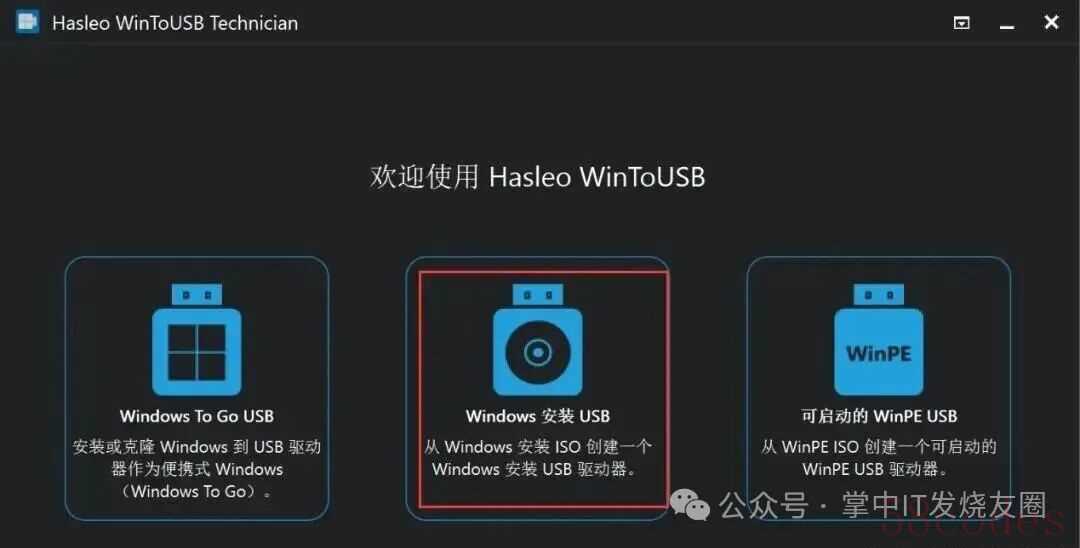 2.插入U盘或移动硬盘,并选择它作为目标设备。3.选择“windows安装USB”,这里你可以选择您准备好的Windows ISO文件,也可以选择下载windows安装ISO,从官网在线下载。
2.插入U盘或移动硬盘,并选择它作为目标设备。3.选择“windows安装USB”,这里你可以选择您准备好的Windows ISO文件,也可以选择下载windows安装ISO,从官网在线下载。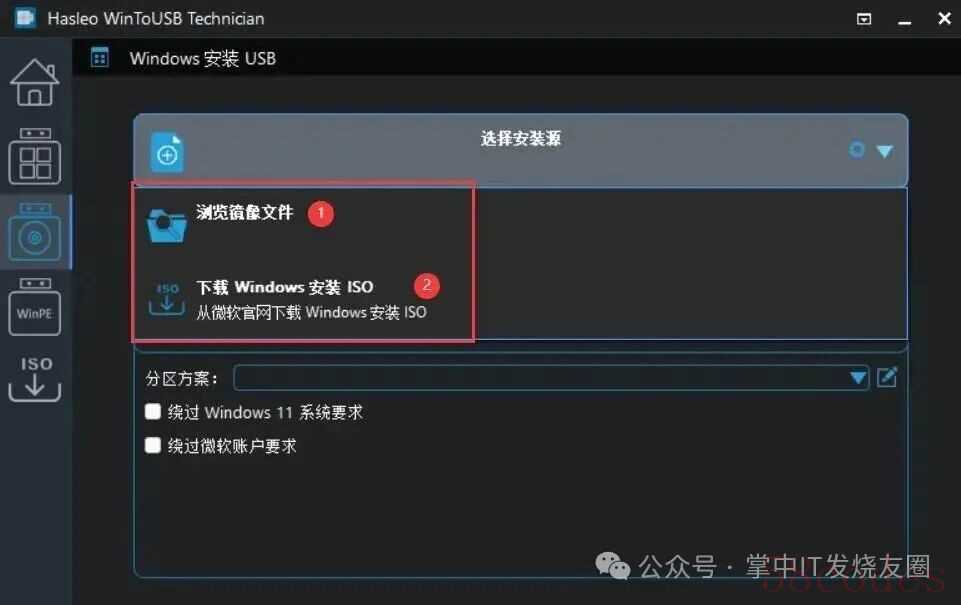 如果你选择准备好的ISO的文件,设置好之后,点击执行。注意:分区方案,如果是的U盘是最新的固态移动硬盘,选择UEFI模式,如果是传统的机械移动硬盘只能选择BIOS模式。
如果你选择准备好的ISO的文件,设置好之后,点击执行。注意:分区方案,如果是的U盘是最新的固态移动硬盘,选择UEFI模式,如果是传统的机械移动硬盘只能选择BIOS模式。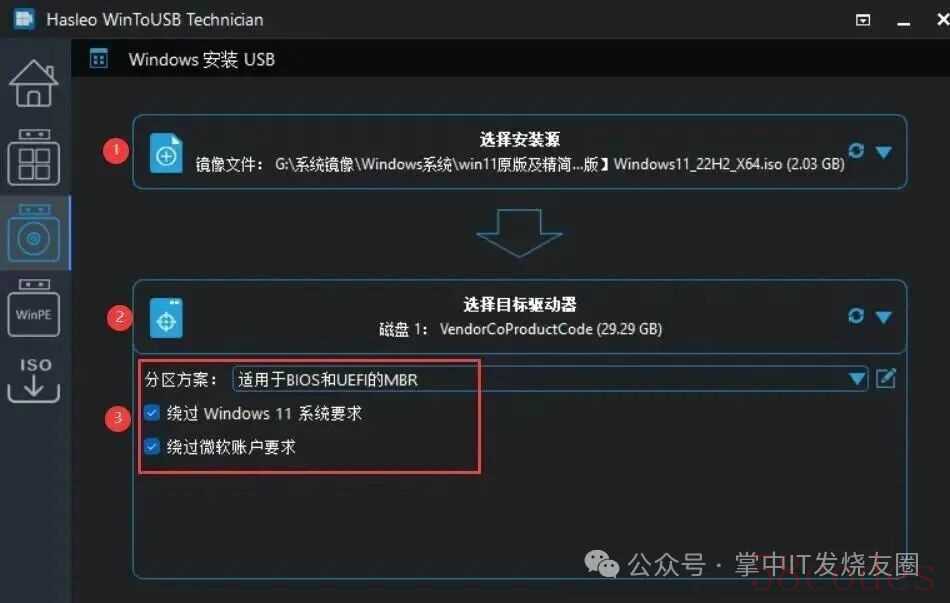 如果你选择在线下载ISO文件,一共有3个版本可供选择。
如果你选择在线下载ISO文件,一共有3个版本可供选择。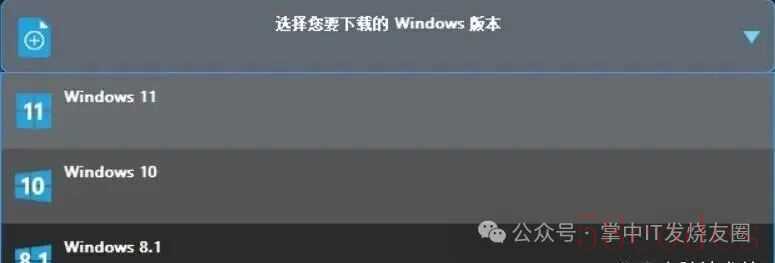 在线下载模式,可能会很慢,建议还是先准备好下载的ISO文件。
在线下载模式,可能会很慢,建议还是先准备好下载的ISO文件。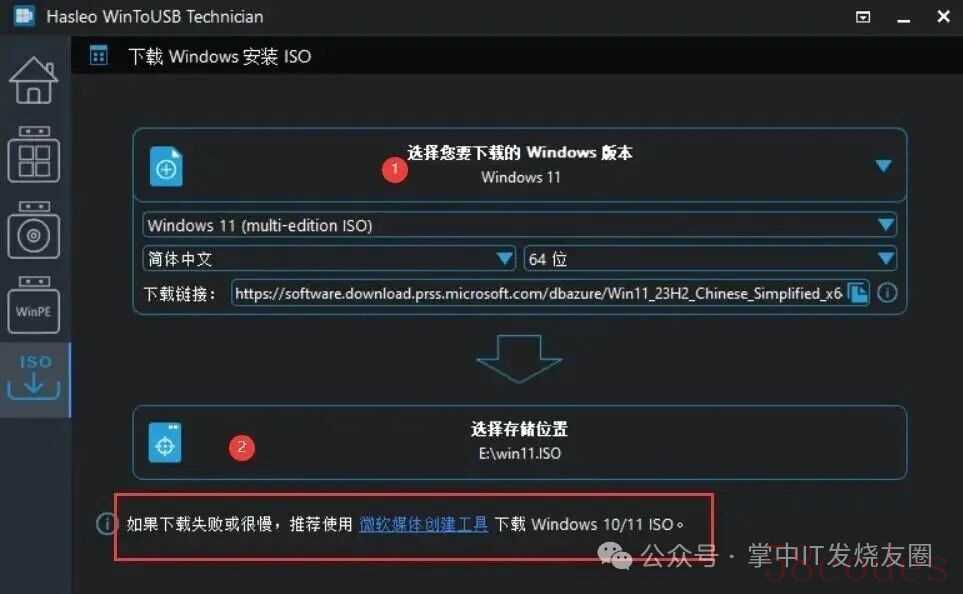 4.执行安装,并耐心等待系统安装完成。
4.执行安装,并耐心等待系统安装完成。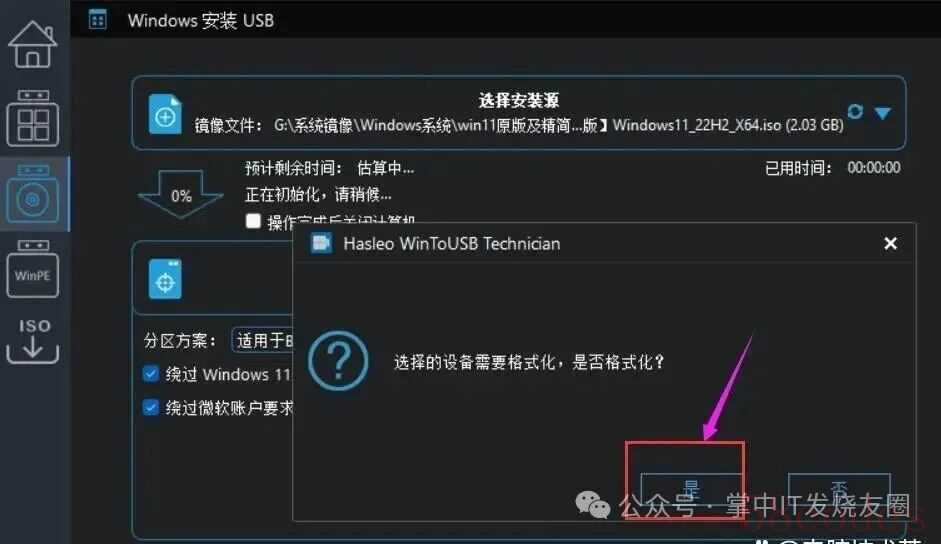 5.当出现操作成功完成时,表示安装成功。
5.当出现操作成功完成时,表示安装成功。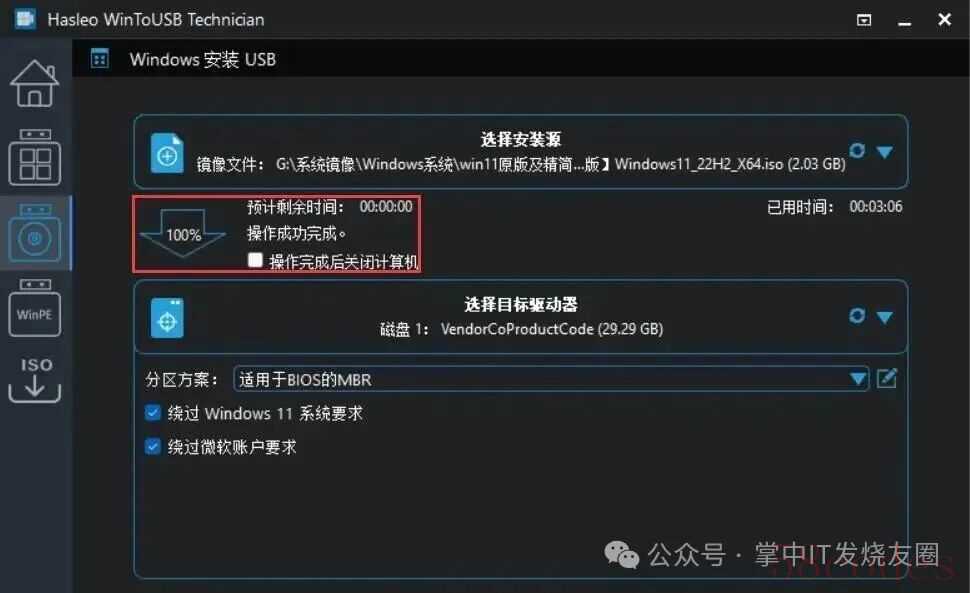
步骤 3:安装Windows到U盘
1.将制作好的U盘插入要安装Windows的计算机。2.启动计算机,确保在BIOS设置中将U盘设置为首选启动设备。3.计算机启动时,按照WinToUSB的指示进行操作。4.在安装过程中,选择“自定义安装”,并选择U盘或移动硬盘作为安装目标。注意:看仔细了,一定不能选择错了,选了系统硬盘。5.完成安装过程,等待系统重启。步骤 4:配置Windows1.在首次启动时,按照Windows设置向导完成配置。2.登录Windows系统,进行必要的系统设置。现在,您已经成功将Windows系统安装到了U盘或移动硬盘上。您可以随时将该设备插入任何计算机,并从中启动Windows系统。请注意,性能可能受到U盘或移动硬盘速度的限制。WinToUSB工具提供了一个简单易用的界面,使得创建可引导的Windows系统变得轻而易举。如何你喜欢,赶紧来操作试试吧!END
来源:掌中IT发烧友圈

 微信扫一扫打赏
微信扫一扫打赏
 支付宝扫一扫打赏
支付宝扫一扫打赏
